วิธีแก้ไขข้อผิดพลาดแตะเพื่อลองใหม่บน Snapchat Lens
วิธีแก้ไขข้อผิดพลาดแตะเพื่อลองใหม่บน Snapchat Lens
การทำแผนที่ความคิดเป็นเทคนิคที่มีประโยชน์ซึ่งเกี่ยวข้องกับการระดมความคิดใหม่ๆ ที่เกี่ยวข้องกับหัวข้อหลักๆ เทคนิคนี้ใช้กันมาอย่างยาวนาน และมีแอปพลิเคชันมากมายที่สามารถช่วยคุณได้ เราได้กล่าวถึงแอปพลิเคชันเหล่านี้ไปแล้วมากมายในอดีต เช่น Blumind, TouchMind และEdraw Mind Mapเป็นต้นMindMapleเป็นอีกหนึ่งแอปพลิเคชันที่เราเพิ่งทดลองใช้และประทับใจอย่างมาก แอปพลิเคชันที่เต็มไปด้วยฟีเจอร์นี้น่าจะเป็นหนึ่งในแอปพลิเคชันที่ดีที่สุดในประเภทนี้ ช่วยให้คุณสามารถดึงความคิดออกมาผ่านอินเทอร์เฟซที่ใช้งานง่าย ให้คุณใส่คำ รูปภาพ คลิปอาร์ต และรูปทรงต่างๆ เพื่อเชื่อมโยงทุกสิ่งที่กำลังครุ่นคิดอยู่ในใจ นอกจากเวอร์ชัน Windows ที่น่าประทับใจแล้ว แอปนี้ยังมีเวอร์ชัน iOS ซึ่งทำงานได้ดีบน iPhone และ iPad เช่นกัน
MindMaple เวอร์ชัน Windows มาพร้อมฟีเจอร์มากมายที่นำเสนอใน Ribbon UI แอปพลิเคชันนี้ช่วยให้คุณสร้างแผนผังความคิดที่หลากหลาย ซึ่งคุณสามารถออกแบบได้ตามความต้องการของคุณ เริ่มต้นด้วยการสร้างเอกสารใหม่โดยคลิก "สร้าง" บน Ribbon แผนผังความคิดมักจะอิงตามคำหลักหลัก ซึ่งเป็นแนวคิดหลักที่แนวคิดอื่นๆ จะวนเวียนอยู่ MindMaple ช่วยให้คุณสามารถแทรกหัวข้อแบบแผนผังความคิดทั่วไปที่มีหัวข้อย่อยที่เชื่อมโยงกัน หรือแทรกหัวข้อลอยตัวที่แยกจากหัวข้ออื่นๆ ได้
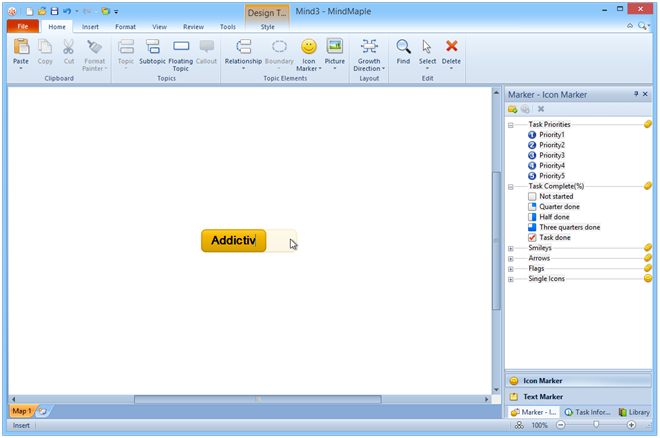
เมื่อคุณเพิ่มรูปร่าง วัตถุ ข้อความ หรือรูปภาพใหม่ๆ เข้าไปเรื่อยๆ แผนผังความคิดของคุณอาจดูรกตาได้ง่าย เพื่อหลีกเลี่ยงปัญหาดังกล่าว MindMaple จึงมีตัวเลือกสำหรับกำหนดขอบเขตรอบวัตถุที่เกี่ยวข้อง เพื่อจัดกลุ่มวัตถุเหล่านั้นเข้าด้วยกันและเพิ่มการนำเสนอที่มีโครงสร้างมากขึ้น ในการสร้างขอบเขตเหล่านี้ เพียงลากเคอร์เซอร์เมาส์ไปบนวัตถุต่างๆ เพื่อเลือก แล้วเลือกประเภทขอบเขตที่เหมาะสมจาก Ribbon นอกจากนี้ แต่ละรายการยังสามารถปรับแต่งได้อย่างง่ายดายโดยการปรับขนาดหรือเปลี่ยนสี
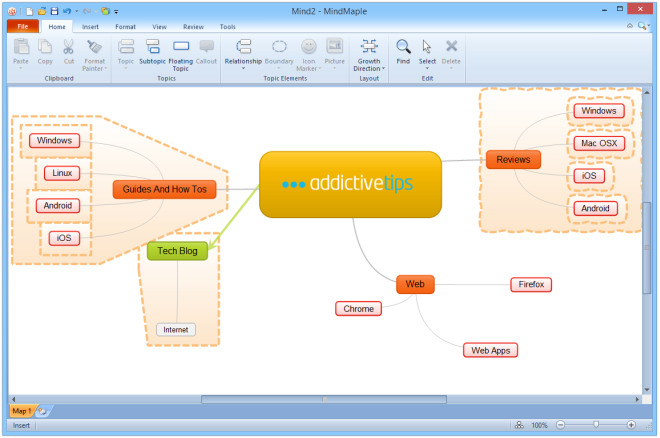
เพื่อความสะดวกของผู้ใช้ MindMaple ช่วยให้ผู้ใช้สามารถสร้างหัวข้อย่อยได้อย่างรวดเร็วโดยการคลิกวัตถุ กดปุ่มเมาส์ค้างไว้ ลากตัวชี้ไปยังตำแหน่งที่ต้องการ แล้วปล่อยปุ่มเมาส์ คุณยังสามารถกำหนดความสัมพันธ์ระหว่างวัตถุได้ด้วยการวาดลูกศรด้วยตนเอง ประเภทของลูกศรที่มีให้เลือก ได้แก่ เบซิเยร์ ตรง โค้ง และมุม
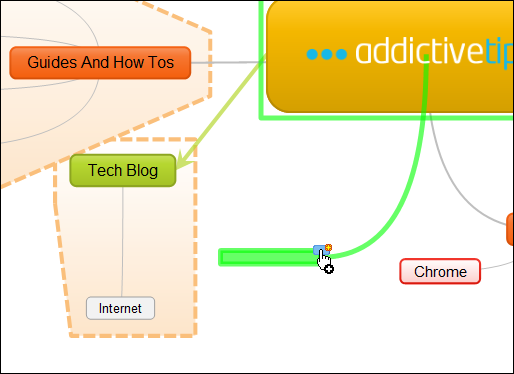
หากคุณแทรกรูปภาพลงในแผนที่ความคิดของคุณแล้ว คุณสามารถปรับแต่งเพิ่มเติมได้จากเมนูเครื่องมือรูปภาพบน Ribbon UI ตัวอย่างเช่น คุณสามารถแทรกเส้นขอบรอบรูปภาพและกำหนดขนาดเส้นขอบได้ นอกจากนี้ยังช่วยให้คุณควบคุมความสว่าง ความคมชัด และสีของรูปภาพ หรือเพียงแค่เพิ่มรูปทรงรูปภาพที่กำหนดเองได้ กล่าวโดยสรุปคือ มีทางเลือกมากมายในการปรับแต่งแผนที่ความคิดของคุณ MindMape ช่วยให้คุณบันทึกผลลัพธ์เป็น PNG, JPEG, BMP, GIF, TIFF, DOC, XLS, PPT, TXT, HTML หรือ EMM
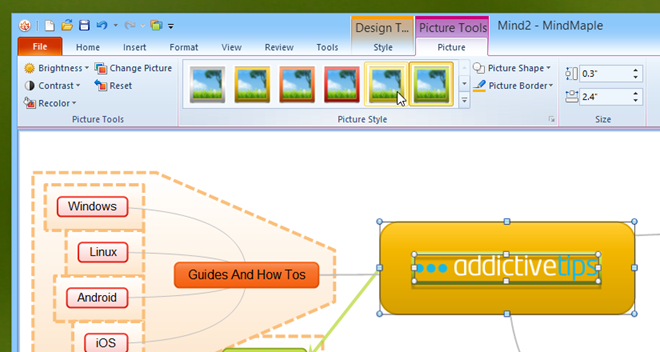
MindMaple เวอร์ชัน iOS ก็ใช้งานง่ายเช่นกัน ด้วยอินเทอร์เฟซที่ใช้งานง่ายแบบหน้าจอสัมผัส นอกจากนี้ยังช่วยให้คุณสร้างแผนที่ความคิดในแบบของคุณเองได้ด้วยอินเทอร์เฟซที่สวยงาม ท่าทางการย่อ/ขยายแบบหยิกนิ้ว (pinch-to-zoom) มีประโยชน์สำหรับการซูมเข้าและออกจากแผนที่ไปยังพื้นที่ที่คุณต้องการได้อย่างรวดเร็ว
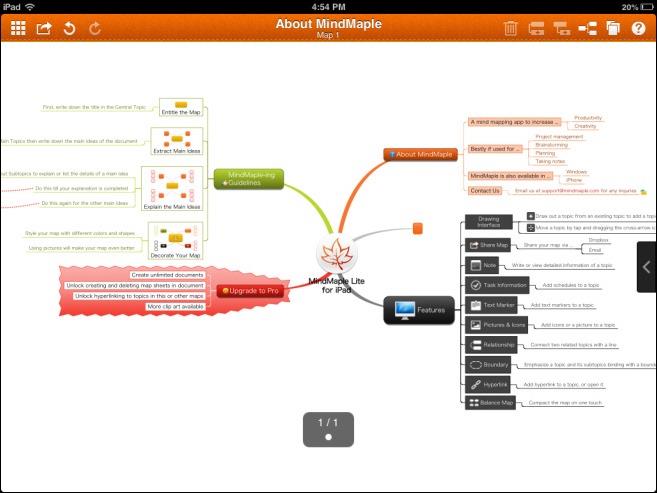
MindMaple มีเวอร์ชัน Lite (ฟรี) และ Pro ($9.99) สำหรับ Windows เวอร์ชัน 1.5 Pro ของแอป Windows กำลังอยู่ในสถานะเบต้า และฟีเจอร์ทั้งหมดสำหรับโปรจะให้บริการฟรีในช่วงเบต้า ซึ่งรวมถึงฟังก์ชันการทำงานร่วมกันและฟังก์ชันคลาวด์ เช่น การอัปโหลดแผนที่ความคิดของคุณไปยัง Google Drive, การทำงานร่วมกันกับผู้อื่น, การแชร์อย่างราบรื่น และการเข้าถึงได้จากทุกที่
iOS ก็มีเวอร์ชัน Lite และ Pro เช่นกัน โดยเวอร์ชันหลังจะราคา 4.99 ดอลลาร์สหรัฐฯ แอปนี้ทดสอบบน Windows 8 Pro และ iPad 2
วิธีแก้ไขข้อผิดพลาดแตะเพื่อลองใหม่บน Snapchat Lens
วิธีอัปเกรดเฟิร์มแวร์บนเครื่องติดตามกิจกรรมหรือสมาร์ทวอทช์
หากคุณเปิดการแจ้งเตือนสำหรับแอป Twitter แอปจะแจ้งเตือนคุณเมื่อมีคนพูดถึงคุณในทวีต หรือเพิ่มเป็นรายการโปรดหรือรีทวีตสิ่งที่คุณทวีต
Apple Music เป็นบริการเพลงแบบสมัครสมาชิก ซึ่งเนื่องจากเป็นบริการจาก Apple จึงถูกบังคับให้คุณใช้งานเมื่อเปิดแอป Music บนอุปกรณ์ iOS ของคุณ เมื่อ
วิธีแชร์โพสต์ Instagram ไปยังเรื่องราวของคุณ
เบื่อกับการแนะนำเพื่อนแบบสุ่มๆ บน Snapchat ไหม? เรียนรู้วิธีปิด "เพิ่มด่วน" ในการตั้งค่า Snapchat ของคุณ และควบคุมว่าใครสามารถเพิ่มคุณได้บ้าง
วิธีใช้ความท้าทายเลนส์บน Snapchat
วิธีปิดการรับการอ่านบน Skype
วิธีใช้ Google แปลแบบออฟไลน์บนโทรศัพท์ของคุณ
การใช้ iPad จดบันทึกนั้นฉลาดดี แต่แอปไหนดีที่สุด? ต่อไปนี้คือแอปที่เราชื่นชอบที่สุดสำหรับการจดบันทึกบน iPad

![วิธีปิดหน้าจอ Apple Music Splash ในแอป Music [iOS] วิธีปิดหน้าจอ Apple Music Splash ในแอป Music [iOS]](https://tips.webtech360.com/resources8/r252/image-9677-0829094420163.jpg)